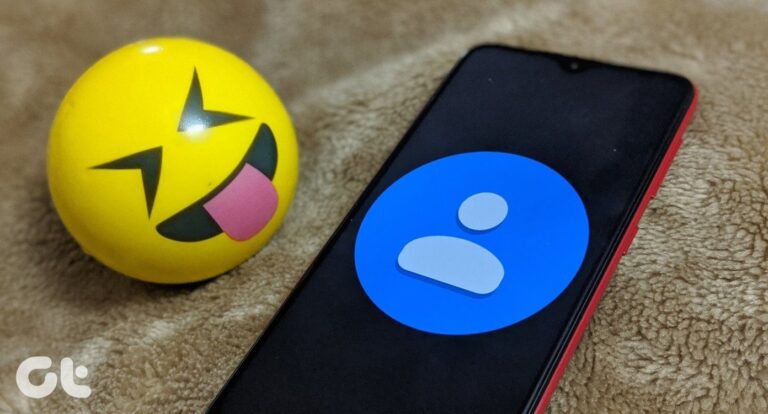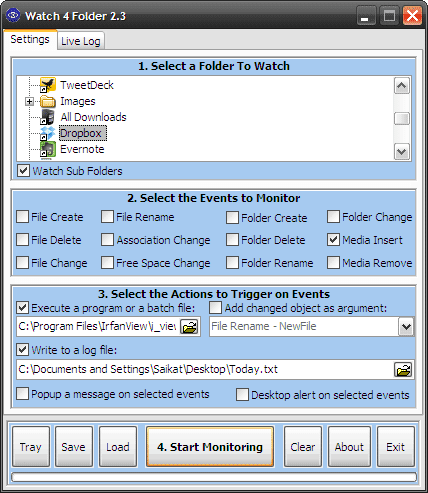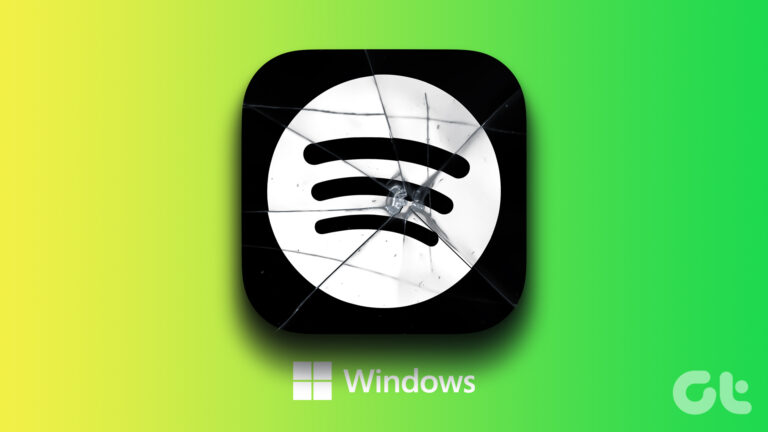Как сохранить документы на компьютер по умолчанию в Office 2013
Искусственный интеллект поможет тебе заработать!
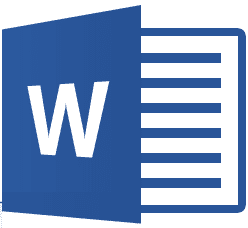
Программы для Windows, мобильные приложения, игры - ВСЁ БЕСПЛАТНО, в нашем закрытом телеграмм канале - Подписывайтесь:)
Вид за кулисами или файловое меню, как вы могли бы его назвать, мне нравится в
Офис 2013
и хотел бы использовать всегда. Это дает ощущение метро. Что еще более важно, он несет в себе новые функции. Например, проще
просмотреть список последних документов, закрепить важные документы
и т.д.
Однако, несмотря на то, что это мой фаворит, им не всегда удобно пользоваться. И одним из таких неудобств для обычных пользователей является то, что он показывает представление за кулисами (вместо проводника, такого как или более низкие версии), всякий раз, когда вы хотите сохранить вновь созданный документ. Проверьте изображение ниже.

Добавление боли — это поведение по умолчанию для сохранения документов в SkyDrive. На самом деле, это то, что я предпочитаю, так что это преимущество для меня. В вашем случае может быть не так. Если вы предпочитаете сохранять на компьютер, для этого потребуются дополнительные клики. Сегодня мы покажем вам, как противостоять обеим этим проблемам и сделать процесс сохранения таким же простым, как раньше.
Они попадут под настройки сохранения, и нам нужно внести несколько изменений в настройки по умолчанию. Шаги легкие.
Сохранение документов на компьютере по умолчанию
Мы собираемся показать шаги в MS Word 2013. Тот же процесс применим к PowerPoint, Excel и т. Д. Итак, начнем:
Шаг 1. Перейдите в меню «Файл» или в режим просмотра «За кулисами» в MS Word. На левой панели выберите «Параметры».

Шаг 2: В окне «Параметры Word» нажмите «Сохранить» на левой панели. Затем справа установите флажок «Сохранить на компьютер по умолчанию». Применить и ОК.

В следующий раз, когда вы попытаетесь сохранить документ, выделение будет на компьютере, а не на SkyDrive. Сравните изображение ниже с первым.
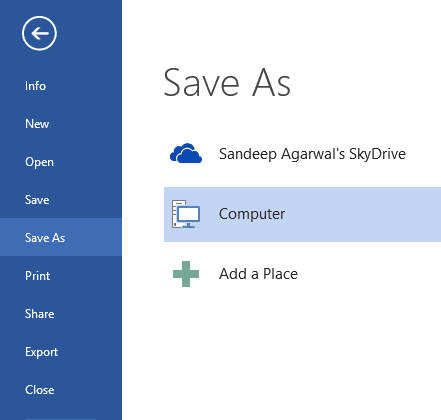
Отключить представление Backstage для сохранения документов
Вышеупомянутые изменения помогут вам пропустить один клик в процессе. Если вы хотите, чтобы при попытке сохранить файл вы сразу попадали в проводник (как это было в предыдущих версиях Office), мы также можем настроить это.
Перейдите к параметрам, как и раньше. Снова перейдите в «Сохранить». На этот раз установите флажок Не показывать Backstage при открытии или сохранении файлов.

Вот и все. Теперь вы сможете сохранять файлы, как всегда. Я также предлагаю вам выбрать место сохранения по умолчанию в более удобном для вас месте или в вашем хранилище документов.
Полезный совет: тем из вас, кто предпочитает сохранять документы непосредственно в SkyDrive и ищет способ сделать это в предыдущих версиях Office, вот пост.
Вывод
Что ж, выбор полностью за вами и зависит от того, что может или не может быть проблемой для вас в процессе сохранения документа. Для меня вид за кулисами хорош. Но мне не нравится видеть это каждый раз, когда я хочу сохранить документ. Кроме того, я хочу, чтобы он всегда ходил в SkyDrive. Итак, я изменил поведение, а также изменил местоположение по умолчанию на мой каталог SkyDrive, чтобы он синхронизировался автоматически. А вы?
Программы для Windows, мобильные приложения, игры - ВСЁ БЕСПЛАТНО, в нашем закрытом телеграмм канале - Подписывайтесь:)